Plantillas
Las notas de las reuniones, las especificaciones, los planes o incluso las notas diarias suelen contener la misma estructura. Ahora es fácil y rápido empezar desde tu plantilla o usar cualquier plantilla predefinida que hayamos añadido a la galería de plantillas de Saga.
Galería de plantillas
Descubre la galería de plantillas de Saga para poner en marcha tus documentos, notas y planes sin esfuerzo. Ya sea que busques inspiración o una plantilla lista para usar, encontrarás docenas de opciones que abarcan reuniones, gestión de proyectos, gestión de productos, empresas emergentes, marketing y recursos humanos.
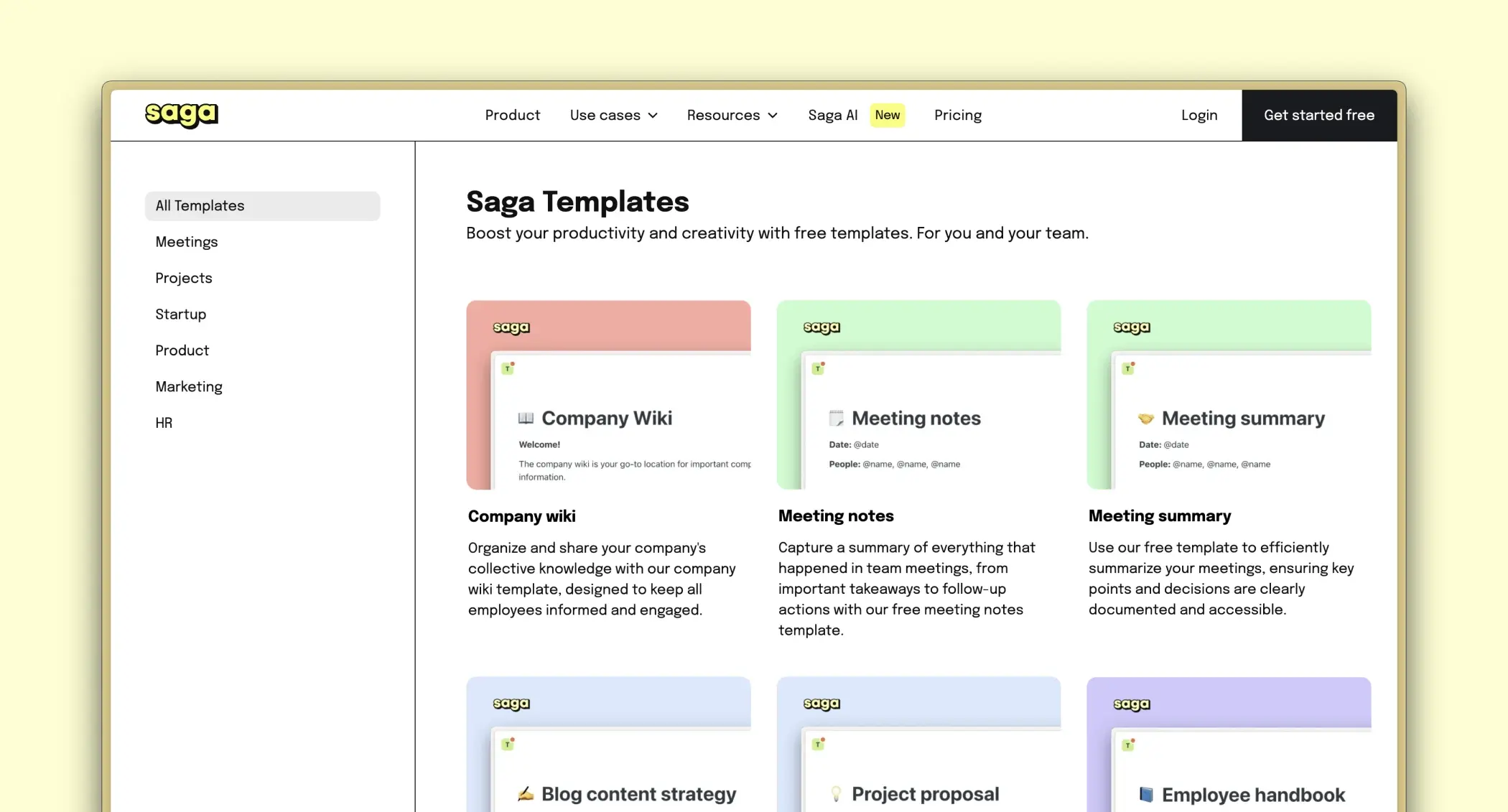
Galería de plantillas de Saga Explora la galería de plantillas
Creación de una plantilla
Hay tres maneras de crear una plantilla.
- Desde el botón Nueva página — ** Pase el ratón por encima del Página nueva botón en la barra lateral. Haga clic en el ** Icono de ventana. Escriba el nombre de la nueva plantilla y haga clic en Crear plantilla.
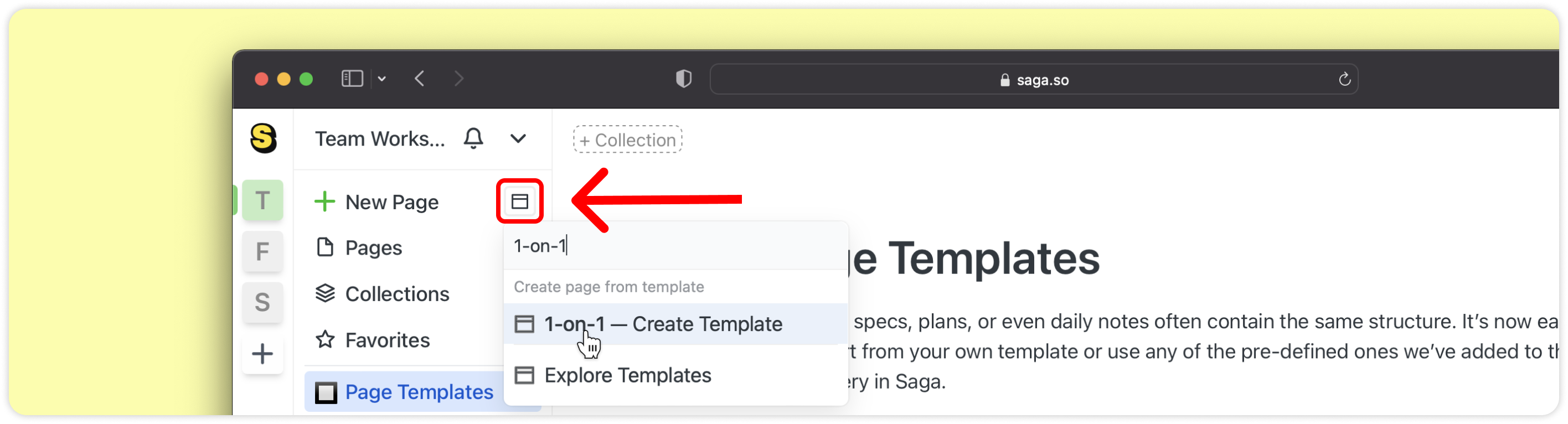
- **Desde una página existente: ** Crea una página nueva que quieras convertir en una plantilla. Haz clic en ⋯ botón en la parte superior derecha **↗️ ** esquina de la página y, a continuación, haga clic en Crear plantilla.
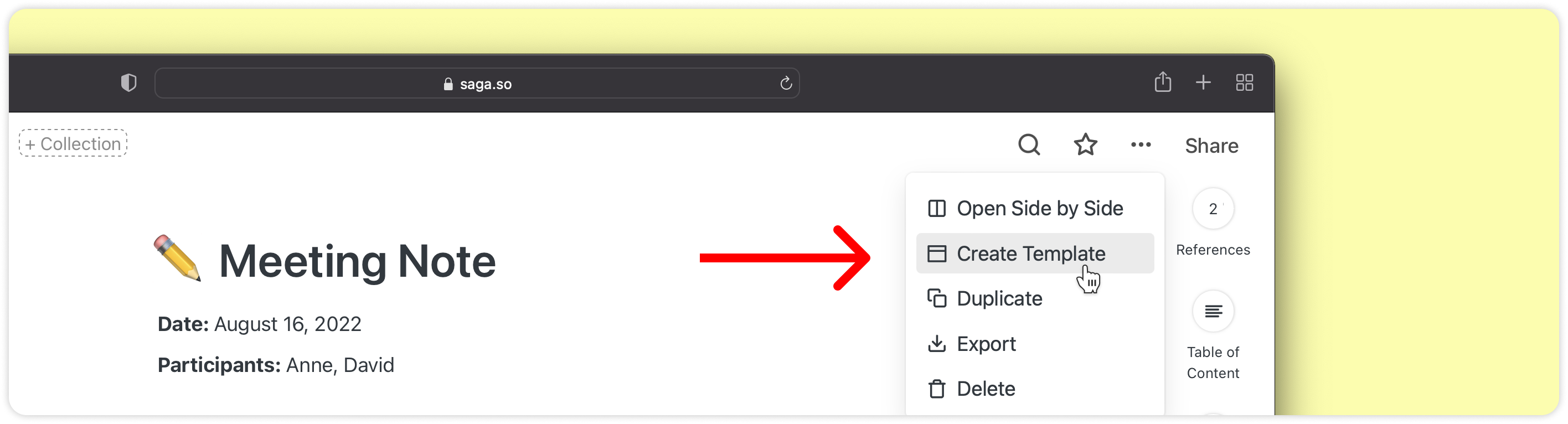
- De la galería de plantillas — ** Pase el ratón por encima del ** Página nueva botón en la barra lateral y haga clic en el icono de ventana en el lado derecho. A continuación, haga clic en Explore las plantillas para abrir el selector de plantillas. Puede crear sus plantillas o explorar las predefinidas.
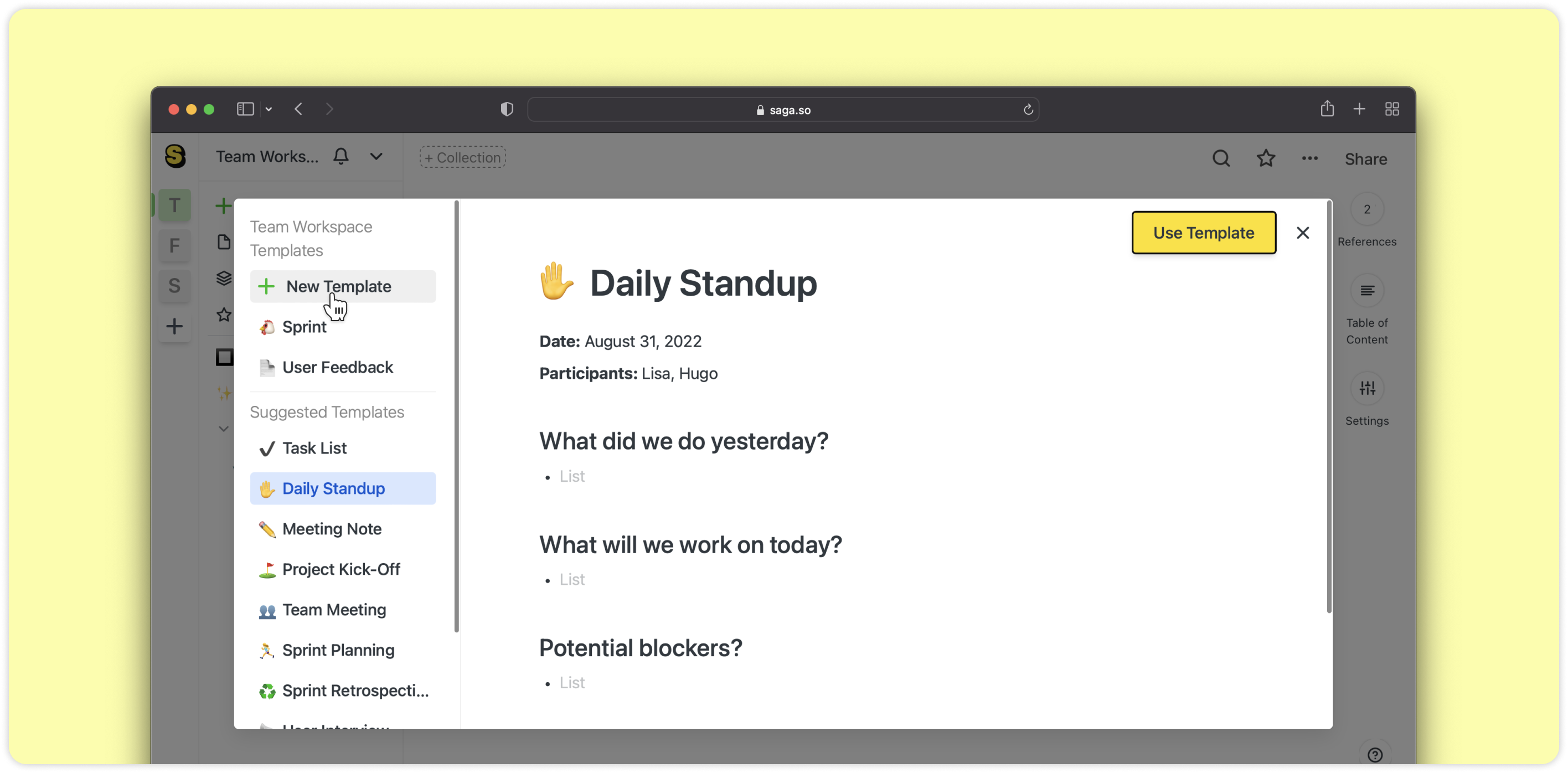
💡 Consejo — Puedes convertir cualquier página existente en una plantilla y predefinir sus colecciones y el icono de la página.
Aplicar una plantilla a una página
Hay dos maneras de crear una página nueva a partir de una plantilla.
- Desde el botón Nueva página — Pase el ratón por encima del Página nueva botón y haga clic en el Icono de ventana. Seleccione de una lista de plantillas usadas recientemente o haga clic en ** Explore las plantillas** para explorar más opciones.
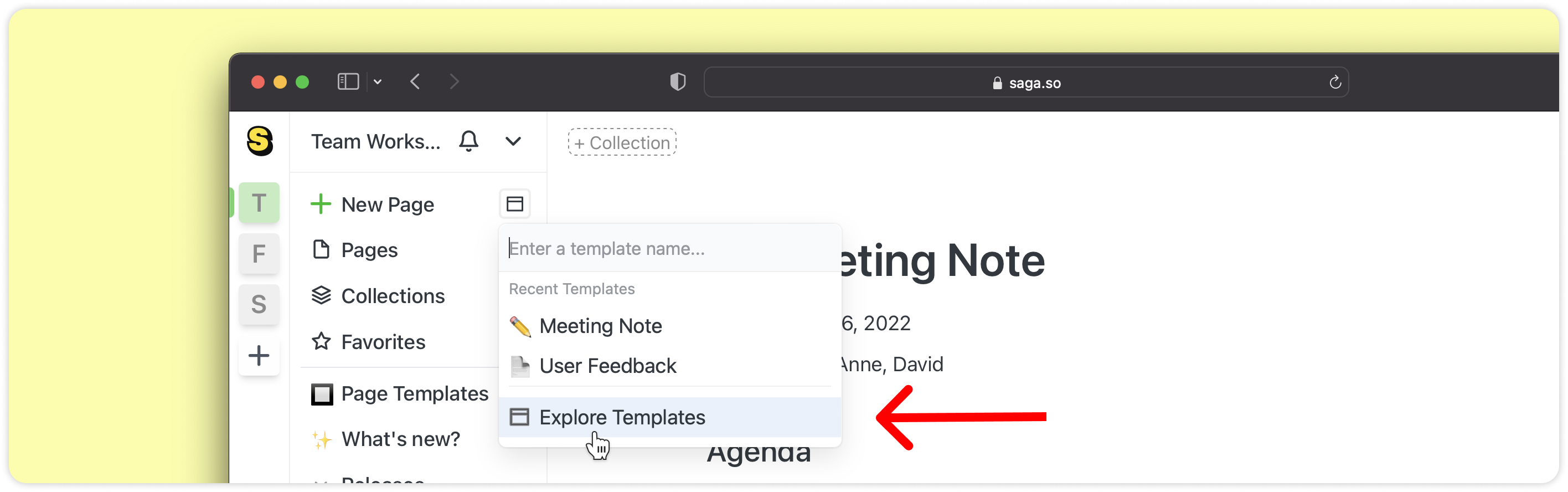
- Desde una página vacía — Crea una nueva página, coloca el cursor sobre el título de la página y haz clic en + Plantilla botón. Si ya agregaste un título a la página antes de aplicar la plantilla, el título se mantendrá. Usar una plantilla de esta manera solo es posible si el contenido de la página está vacío.
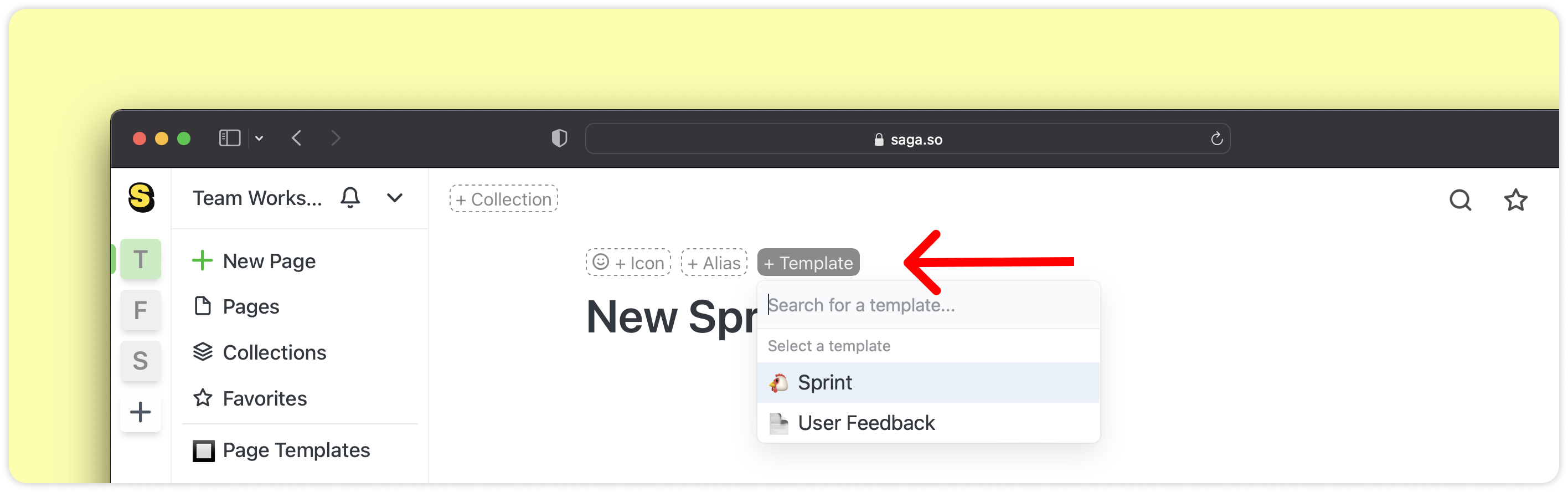
Edición de una plantilla
Puedes editar tus plantillas abriendo la Galería de plantillas.
Para hacerlo, coloca el cursor sobre el Página nueva botón en la barra lateral y haga clic en el ** Icono de ventana** en el lado derecho. A continuación, haga clic en Explore las plantillas.
Selecciona una de tus plantillas, dirígete a la esquina superior derecha y haz clic en Editar plantilla.
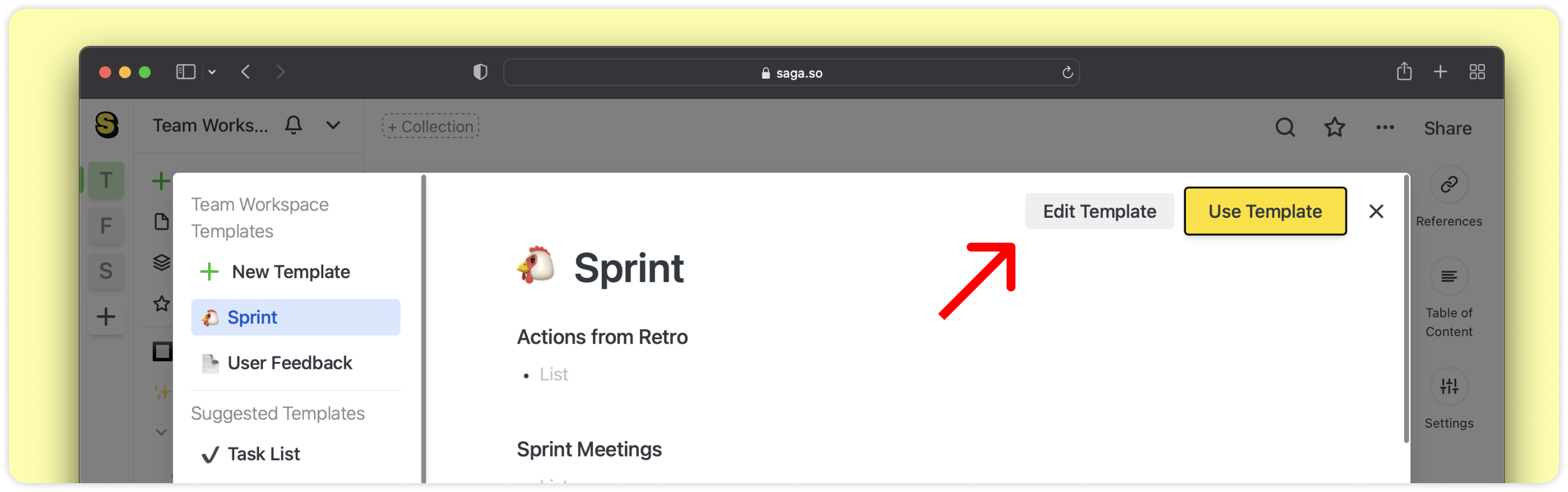
Cuando estés en modo de edición, verás la etiqueta sobre el título de la plantilla Estás editando una plantilla. Los cambios de página se guardan automáticamente y no es necesario que guardes los cambios. La nueva plantilla se aplicará a las páginas nuevas creadas a partir de ella, pero no cambiará las existentes.
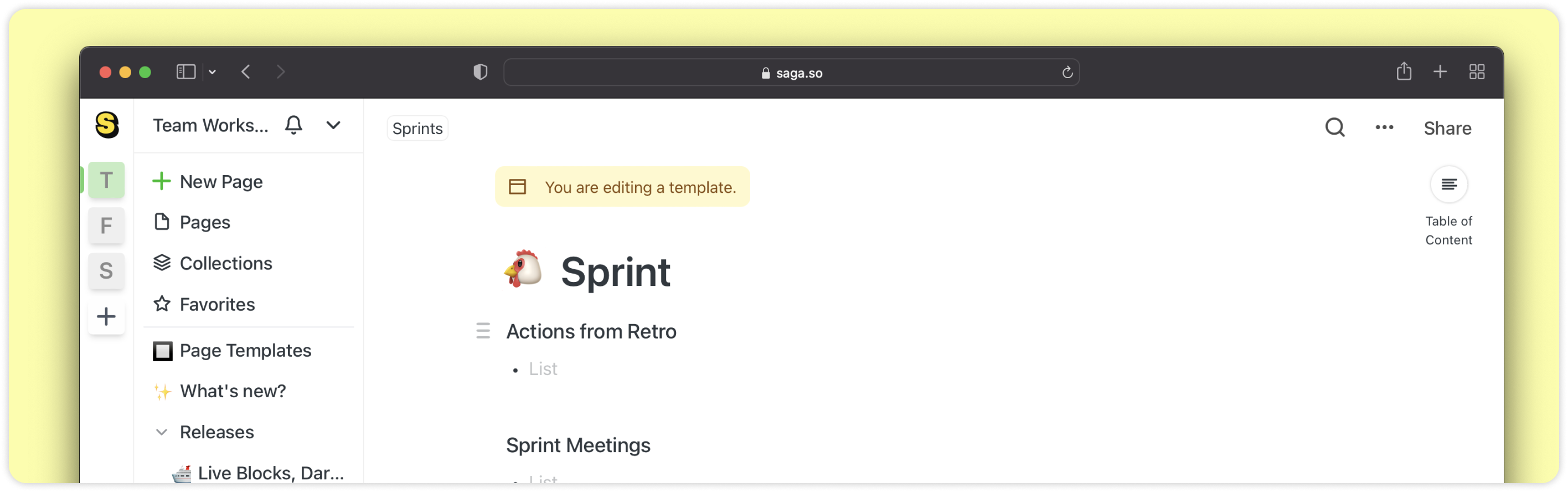
Preguntas frecuentes
Encuentra respuestas a las preguntas más frecuentes sobre las plantillas de página.
Si creo una plantilla a partir de una página existente, ¿qué ocurre con esa página?
La nueva plantilla duplicará el contenido de la página existente. La página existente seguirá formando parte de tu espacio de trabajo y existirá independientemente de la plantilla que acabas de crear.
¿Puedo predefinir una colección para una plantilla?
¡Sí! Puedes añadir tu plantilla a una colección. Las páginas nuevas creadas a partir de esta plantilla formarán parte de la misma colección.
¿Puedo predefinir un icono para una plantilla?
¡Sí! Puedes añadir un icono a una plantilla. Las páginas nuevas creadas a partir de dicha plantilla tendrán el mismo icono.
¿Puedo editar las plantillas sugeridas?
Las plantillas sugeridas están predefinidas para cada espacio de trabajo de Saga y fueron creadas por el equipo de Saga. Si tienes sugerencias de mejoras o ideas para crear nuevas plantillas, ponte en contacto con nosotros.